Značajka zrcaljenja zaslona na Rokuu omogućuje vam prijenos sadržaja s Windows računala na Roku. Roku ne uspijeva zrcaliti vaše računalo može biti posljedica nekoliko grešaka. To uključuje zastarjeli operativni sustav, probleme s uređajima koji međusobno komuniciraju ili zastarjele upravljačke programe. Pronalaženje ispravnog rješenja može zahtijevati malo traganja, ali postoji nekoliko jednostavnih rješenja koja možete isprobati.

Pročitajte članak u nastavku da biste saznali kako riješiti te probleme i kako Roku ponovno zrcaliti vaše računalo.
Roku Screen Mirroring ne radi sa sustavom Windows 11
Pogreška Roku zrcaljenje zaslona ne radi sa sustavom Windows 11 prilično je česta. Evo nekoliko rješenja za najčešće razloge zašto se ovaj problem pojavljuje.
Ažurirajte Windows 11
Kada je vaš operativni sustav zastario, računalo može imati značajnih problema s učinkovitim komuniciranjem s bilo kojim uparenim uređajem. Neki će uređaji prekinuti komunikaciju sa zastarjelim računalima zbog sigurnosnih rizika. To se može dogoditi čak i ako je vaše računalo zastarjelo samo nekoliko dana. Za ažuriranje operativnog sustava Windows 11 pogledajte sljedeće korake.
- Kliknite izbornik Start u donjem lijevom kutu.

- Odaberite 'Postavke'.

- Kliknite na 'Windows Update'.

- Ako je ažuriranje dostupno, ono će se pojaviti na zaslonu.

- Slijedite upute za ažuriranje sustava.
- Ponovno pokrenite računalo.

Nakon što se vaše računalo ponovno pokrene, ono će biti ažurirano. Roku bi trebao ponovno započeti zrcaljenje ako je to uzrok pogreške.
Rasparite Roku na Windows 11
Windows 11 i Roku ponekad mogu prestati međusobno komunicirati. I računalo i Roku će misliti da su povezani, ali veza ne radi ili je slaba. Najbolji način da to riješite je da ručno rasparite i uparite Roku s računalom. Poduzmite korake u nastavku kako biste rasparili svoj Roku i ponovno ga uparili.
- U donjem lijevom kutu kliknite izbornik Start.

- Kliknite na 'Postavke'.

- Odaberite 'Bluetooth i uređaji'.
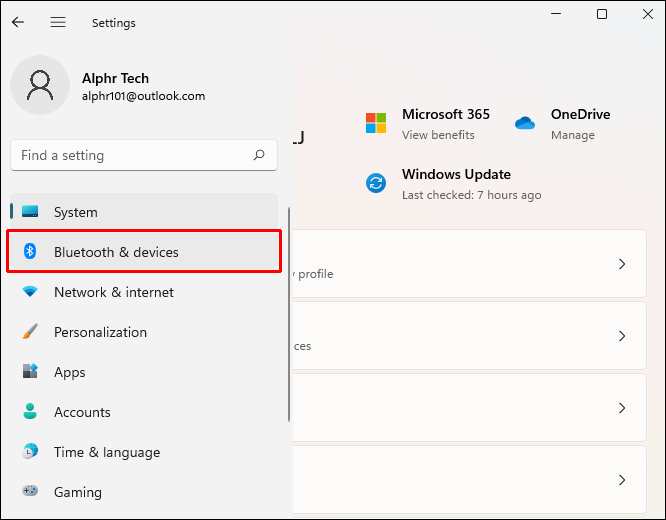
- Idite na 'Ostali uređaji'.
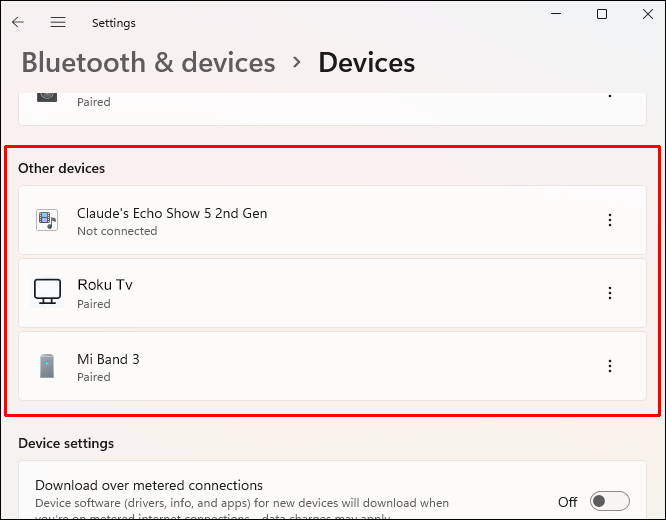
- Pronađite svoj Roku uređaj i odaberite ga. Zatim kliknite na 'Ukloni'.
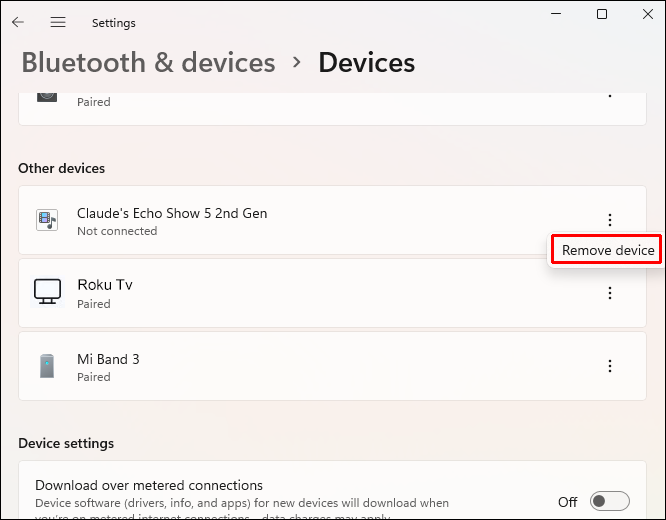
- Vratite se na “Bluetooth i uređaji”. Kliknite 'Dodaj uređaj'.
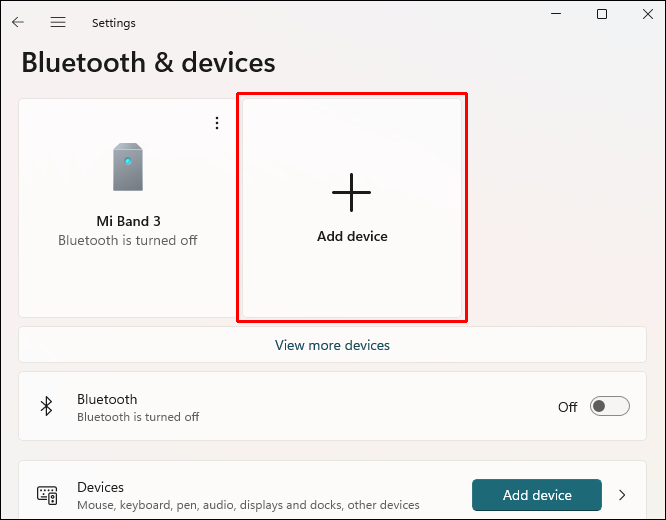
- Kada se pojavi Roku, odaberite ga da biste ga uparili sa svojim računalom.
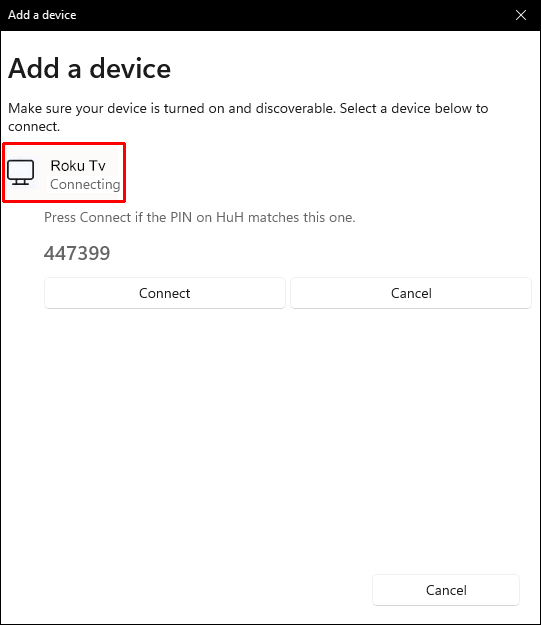
- Slijedite upute za uparivanje.
Ako je to bio izvor pogreške zrcaljenja, vaš Roku i računalo trebali su ponovno uspostaviti vezu.
Ažurirajte upravljački program bežične mreže
Ako je vaš upravljački program bežične mreže zastario, vaše računalo neće moći ispravno raditi s bilo kojim zadatkom koji se odnosi na internet. Budući da će se vaše računalo i Roku pronaći i međusobno upariti tako što su povezani na isti Wi-Fi, njihova veza neće uspjeti. Da biste ažurirali upravljački program bežične mreže u sustavu Windows 11, poduzmite ove korake.
- Desnom tipkom miša kliknite izbornik Start sustava Windows.

- Na skočnom izborniku odaberite 'Postavke'.

- Pojavit će se novi prozor. Na lijevoj strani kliknite na 'Windows Update'.

- Kliknite na 'Napredne opcije'.
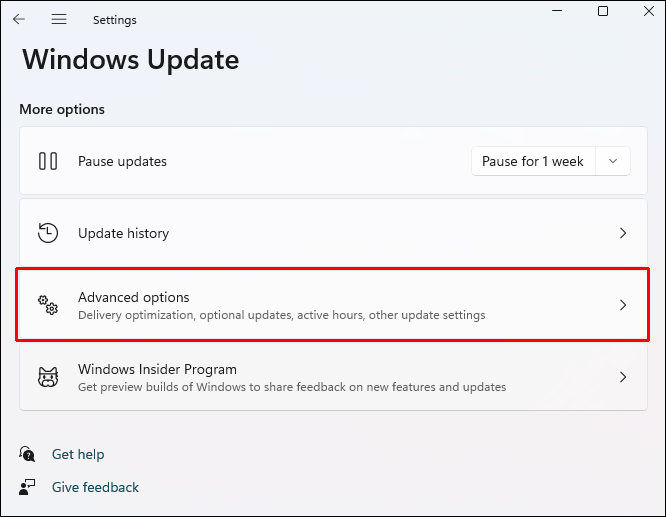
- Pronađite odjeljak 'Dodatne opcije' i kliknite 'Dodatna ažuriranja'.
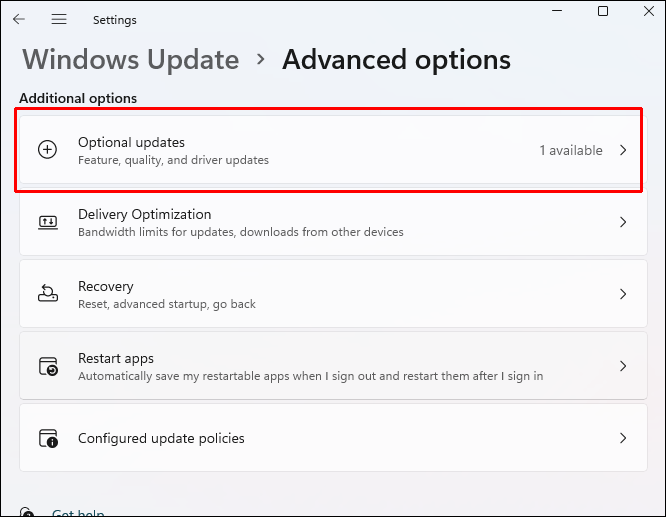
- Trebali biste vidjeti upravljački program za Wi-Fi adapter. Označite okvir pokraj njega.
- Kliknite na 'Preuzmi i instaliraj'.
- Ponovno pokrenite računalo.

Nakon što se vaše računalo ponovno pokrene, upravljački program će se službeno ažurirati. Ako je to bio problem, Roku bi trebao ponovno odražavati vaše računalo.
Roku Screen Mirroring ne radi sa sustavom Windows 10
Može postojati nekoliko razloga zašto Roku zrcaljenje zaslona ne radi sa sustavom Windows 10. Ispod su rješenja koja možete isprobati. Ova rješenja će se pozabaviti najčešćim izvorima ove pogreške.
Ažurirajte Windows 10
Uobičajeno je da se veza između vašeg računala i Rokua prekine ako je operativni sustav vašeg računala zastario. Ponekad je to problem sa značajkama, a ponekad može biti zbog sigurnosti. To se može dogoditi i vama bez obzira na to koliko je operativni sustav zastario. Dovoljno je samo nekoliko dana da izazovu pogreške. Za ažuriranje operativnog sustava Windows 10 slijedite ove korake.
- Pritisnite tipke Windows + R na tipkovnici.

- Upišite '
ms-settings:windowsupdate' u okvir s oznakom 'Otvori'. Kliknite 'U redu'.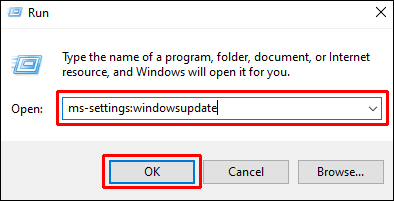
- Otvorit će se okvir 'Windows Update'. Kliknite na 'Provjeri ažuriranja.'
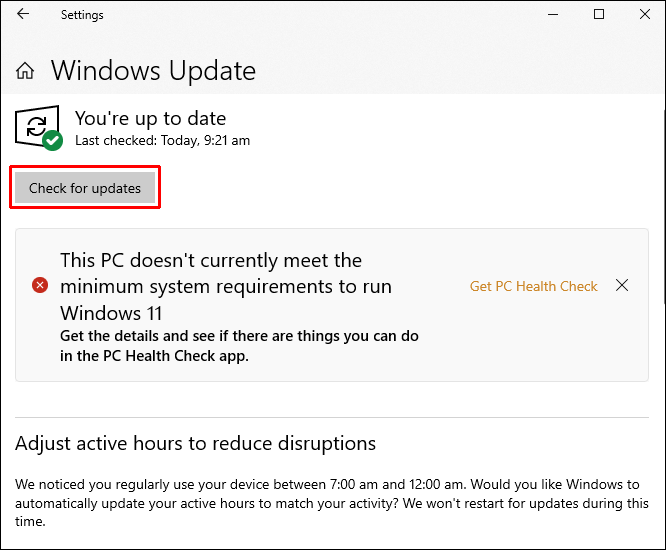
- Ako je ažuriranje dostupno, ono će se pojaviti na zaslonu.
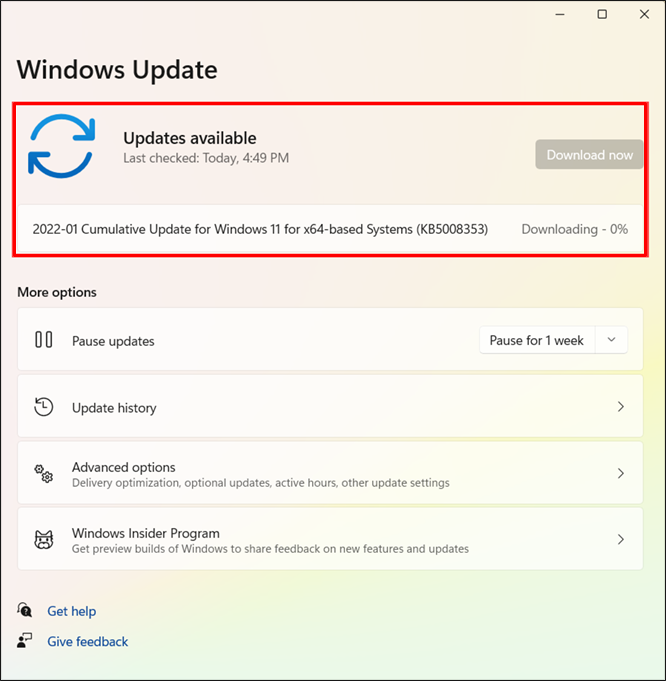
- Slijedite upute za ažuriranje sustava.
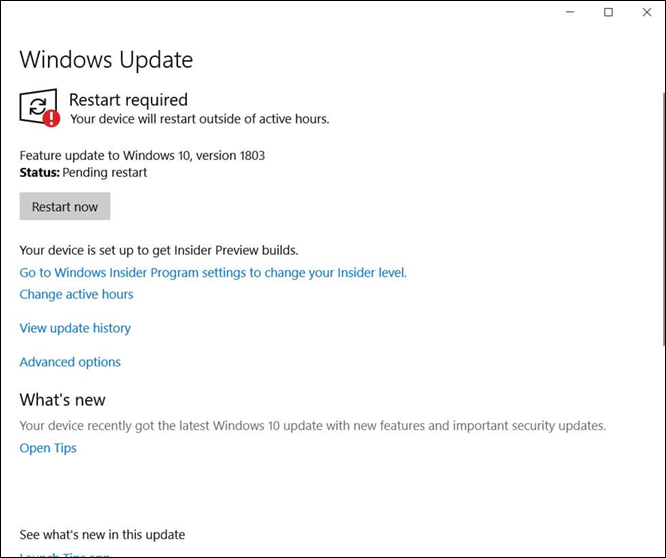
- Ponovno pokrenite računalo.

Kada se vaše računalo ponovno pokrene, vaš će sustav biti ažuran. Vaš Roku će započeti zrcaljenje vašeg računala ako je to bio izvor pogreške.
Rasparite Roku na Windows 10
Uobičajeno je da Windows 10 iznenada ne prepozna da je uređaj još uvijek tu čak i ako računalo kaže da je još uvijek uparen. Ponekad je veza poremećena ili preslaba da bi dvoje razgovarali jedno s drugim. Slijedite korake u nastavku kako biste rasparili svoj Roku i ponovno ga uparili kako biste ponovno uspostavili jaku vezu.
kako stvoriti poslužitelj na neokrenutom
- Pritisnite tipke Windows + R na tipkovnici.

- U okvir upišite “
ms-settings:connecteddevices” i kliknite “U redu”.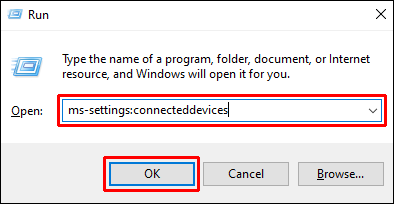
- Idite na 'Ostali uređaji'. Pronađite svoj Roku uređaj i odaberite ga. Odaberite opciju 'Ukloni uređaj'.
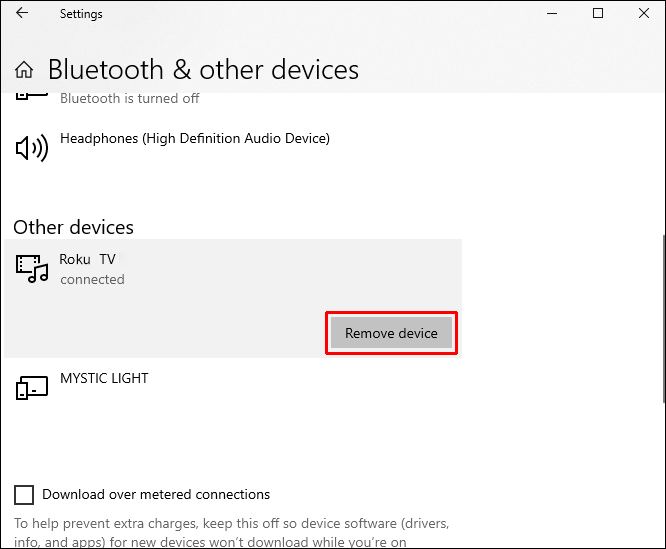
- Kada izbrišete Roku, pojavit će se izbornik. Kliknite na 'Dodaj Bluetooth ili drugi uređaj.'
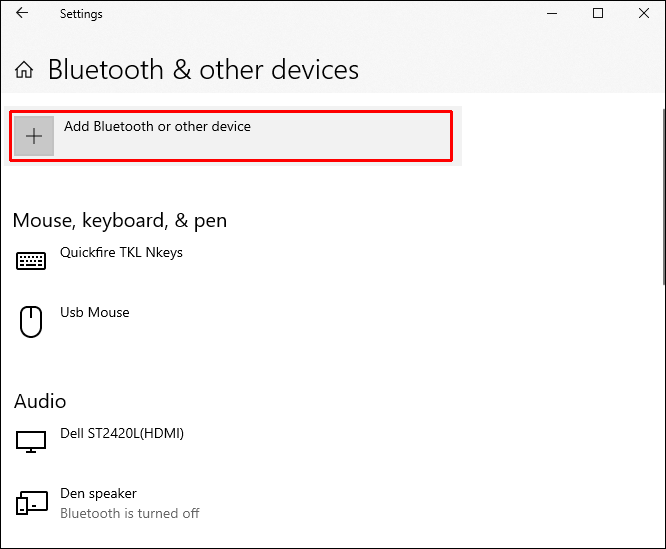
- Odaberite opciju 'Bežični zaslon ili priključna stanica.'
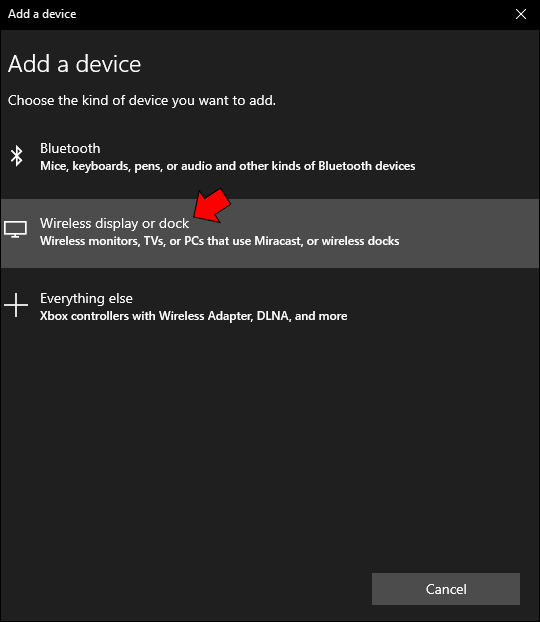
- Odaberite Roku uređaj kada se pojavi. Možda ćete morati pričekati minutu.
- Slijedite upute za ponovno povezivanje Rokua.
- Ponovno pokrenite računalo.

Ako je to bio izvor vaše pogreške, Roku će ponovno započeti zrcaljenje nakon što se računalo završi s ponovnim pokretanjem.
Ažurirajte upravljački program bežične mreže
Kada je vaš bežični mrežni pogon zastario, možete vidjeti razne vrste grešaka s internetom i svim uparenim uređajima. Budući da Roku i vaše računalo pronalaze jedno drugo putem zajedničkog Wi-Fi-ja, vaš upravljački program mora biti ažuran. Ovo će zadržati vaše računalo spojenim na Wi-Fi. Za ažuriranje upravljačkog programa bežične mreže slijedite dolje navedene korake.
- Pritisnite Windows + R na tipkovnici.

- Upišite '
devmgmt.msc' u okvir i kliknite 'U redu'. Otvorit će se upravitelj uređaja.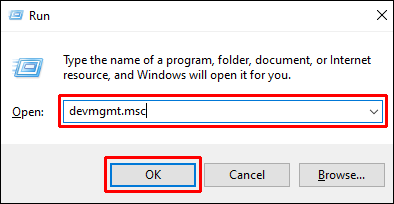
- Dvaput kliknite na 'Mrežni adapteri'.
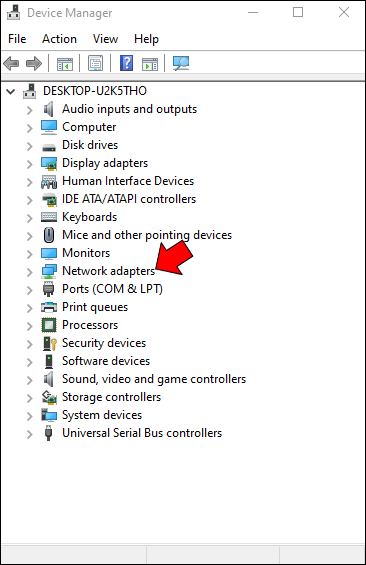
- Desnom tipkom miša kliknite na 'Bežični mrežni adapteri'. Odaberite 'Svojstva'. Pojavit će se novi izbornik. Kliknite na 'Vozač'.
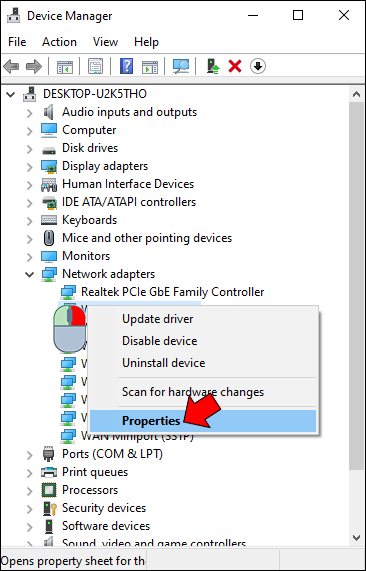
- Kliknite na 'Ažuriraj upravljački program'.
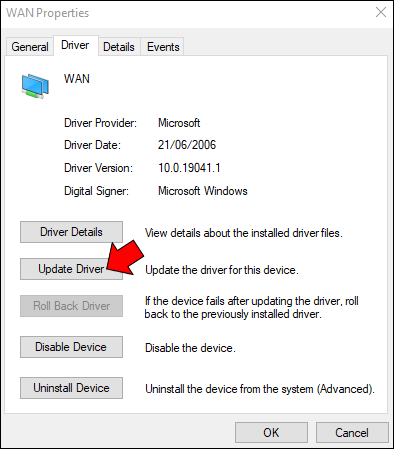
- Odaberite izbor koji kaže 'Automatski traži ažurirani softver upravljačkog programa.'
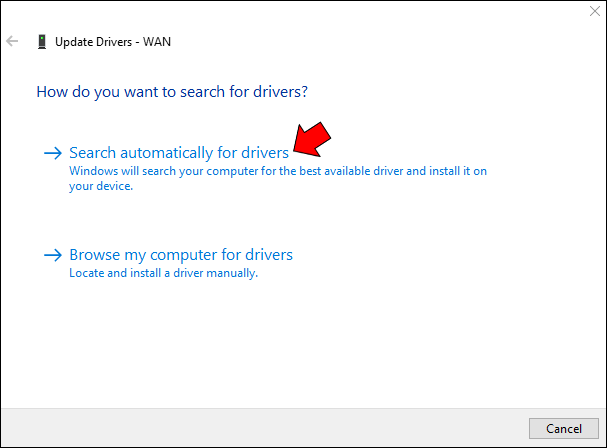
- Skeniranje će započeti. Kada završite, slijedite upute na zaslonu.
- Ponovno pokrenite računalo.

Ovaj proces će instalirati ažurirani upravljački program na vaše računalo i problem bi trebao biti riješen. Nakon što se vaše računalo završi s ponovnim pokretanjem, vaš Roku će početi zrcaljenje vašeg računala kao i obično.
Održavanje veze: Roku i Windows
Roku zrcaljenje zaslona ne radi sa sustavom Windows može biti uzrokovano nekoliko problema. Rješenja za ove pogreške su jednostavna i mogu brzo vratiti vašu vezu. Nažalost, možda ćete morati isprobati nekoliko njih kako biste pronašli odgovor na svoje probleme.
Jeste li uspjeli natjerati Roku zaslon da ponovno zrcali vaše Windows računalo? Koje vam je rješenje bilo najbolje? Voljeli bismo čuti o tome u komentarima ispod.









